1Password para Mac es una conocida aplicación de administración de contraseñas que utiliza un excelente cifrado para almacenar la información personal de los usuarios. Esta aplicación es fácil de instalar en su Mac, pero si tiene dificultades o problemas con el software, este artículo le mostrará cómo hacerlo. desinstalar 1Password Mac.
Si desea eliminar 1Password de Mac y tiene alguna dificultad, o si prefiere reinstalar 1Password, limpiar su antigua base de datos de 1Password o simplemente explorar una alternativa mejor de 1Password, necesitará orientación sobre cómo desinstalar 1Password en Mac. Te enseñaremos como eliminar completamente las aplicaciones en Mac sin dejar sobras en este artículo. Para descubrir cómo lograr esto, continúe leyendo a continuación.
Contenido: Parte 1. Problemas encontrados al desinstalar 1Password en MacParte 2. Eliminar 1Password en Mac manualmenteParte 3. Eliminar 1Password con una herramienta de desinstalaciónParte 4. Conclusión
Parte 1. Problemas encontrados al desinstalar 1Password en Mac
1Password le permite almacenar de forma segura todas sus contraseñas, datos de tarjetas de crédito, bases de datos, información de pasaportes, licencias de software y otros datos confidenciales en una bóveda virtual protegida por una autenticación sólida. El servicio creará una contraseña segura y la sincronizará con sus otros dispositivos mediante Dropbox, iCloud o Wi-Fi Sync. Debido a que esta bóveda se mantiene en los servidores distantes de 1Password, debe pagar un cargo mensualmente.
Si no está familiarizado con la computadora Mac, es posible que no esté seguro de cómo comenzar y realizar la eliminación en la PC, ya que OS X no tiene ningún tipo de herramienta o aplicación de eliminación como Windows. Pero, por otro lado, incluso si los usuarios de Mac han utilizado la Mac durante mucho tiempo, es difícil de eliminar y existen otros problemas que impiden que el software se desinstale de forma limpia. Los siguientes son los problemas más típicos que tienen las personas al intentar desinstalar 1Password en Mac:
- Falta el acceso directo / icono de una aplicación en el Launchpad o en la carpeta Aplicaciones.
- En la PC, 1Password 7.0.3 no se puede eliminar por completo.
- Siempre se le notifica que no puede eliminar el software, ya que aún se está ejecutando en la computadora, aunque lo acaba de cerrar.
- Se produce un extraño problema al arrastrar 1Password 7.0.3 a la Papelera y el software vuelve a su ubicación original.
Parte 2. Eliminar 1Password en Mac manualmente
En macOS, desinstalar una aplicación es tan simple como eliminar aplicaciones en un iPhone. Simplemente abrir Plataforma de lanzamiento, mantenga presionado el botón del mouse en la aplicación que desea eliminar durante unos segundos, y cuando comience a moverse, haga clic en la marca Eliminar para desinstalar 1Password de Mac. Si tiene dificultades para eliminar 1Password de su Mac, siga las instrucciones a continuación para descubrir cómo desinstalar 1Password en Mac manualmente.
Tenga en cuenta que si también planea eliminar su cuenta de 1Password, le sugerimos que guarde sus contraseñas y otros datos esenciales antes de continuar con las instrucciones para desinstalar el programa.
- Inicie Finder. Elimine el archivo ejecutable de la Aplicaciones propietarias carpeta y colóquela en la Papelera.
- A continuación, debe navegar a la carpeta de la biblioteca del sistema. Utilizando el
Command+Shift+Gcombinación de teclas, tipo/Libraryen la ventana del Finder. Seleccione el botón Ir. - Las subcarpetas donde se guardan las sobras de la aplicación 1Password y se pueden encontrar en el Biblioteca Búsquelos en las siguientes carpetas y elimine los archivos que ya no necesite.
~/Library/Application Support/…~/Library/Logs/…~/Library/Caches/com.apple.Safari/Extensions/…~/Library/WebKit/com.agilebits.onepassword4/…
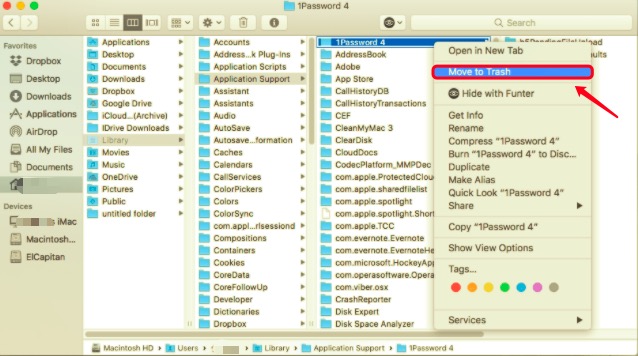
También puede buscar las siguientes carpetas para ver más archivos sobrantes que no pudo localizar:
ContainersFrameworksPreferencesSavedApplication State
- Para completar la eliminación de 1Password en Mac, borre todos los archivos relacionados con 1Password uno por uno, luego vacíe la Papelera y reinicie su computadora.
Parte 3. Eliminar 1Password con una herramienta de desinstalación
La eliminación manual de programas en una Mac no parece ser el método más conveniente. Si desea completar este proceso de manera rápida y eficiente, utilice PowerMyMac, un programa específico que tiene una función de desinstalación destinada a desinstalar aplicaciones de su Mac correctamente.
PowerMyMacEl desinstalador se utiliza para eliminar aplicaciones de Mac difíciles de eliminar como 1Password. Podría ayudarlo a eliminar todos los archivos basura del programa 1Password huérfanos, borrar datos almacenados en caché, desinstalar extensiones indeseables e incluso localizar restos de aplicaciones previamente eliminadas. Con solo unos pocos clics, puede desinstalar 1Password en Mac.
Lea la guía a continuación para ver cómo funciona.
- Descargue, instale y abra la aplicación PowerMyMac. Cuando lo abra, le proporcionará el estado del sistema de su Mac.
- Seleccionar Escanear from the desinstalador herramienta. Espere a que se complete el proceso de escaneo. Solo vuelva a escanear todas las aplicaciones si es necesario.
- Una vez que se haya examinado todo, las aplicaciones instaladas se mostrarán en el lado izquierdo. Busque el programa que desea eliminar, como 1Password, o escriba su nombre en el cuadro de búsqueda para encontrarlo inmediatamente. Los archivos y carpetas vinculados a la aplicación se mostrarán en el lado derecho después de seleccionarlos.
- Seleccione todos los archivos de los que desea deshacerse. Una vez que haya verificado los archivos, haga clic en el Energia opción para eliminar todos los objetos que ha seleccionado.
- Cuando haya terminado, aparecerá un cuadro emergente que dice "Limpieza completada", lo que indica que el procedimiento ha finalizado. Ha eliminado correctamente 1Password de su Mac.

Parte 4. Conclusión
Este artículo le proporcionó dos métodos sobre cómo desinstalar 1Password en Mac de manera completa y segura. Como sabemos, las aplicaciones pueden ser muy difíciles de eliminar debido a sus archivos remanentes. Algunos usuarios pueden creer que almacenar preferencias obsoletas y datos de soporte en el disco duro es inofensivo. Eso realmente depende. Estos archivos ocuparán una pequeña cantidad de espacio la mayor parte del tiempo y no crearán ningún problema.
Sin embargo, si desea realizar una nueva instalación o liberar espacio en el disco, no debe dejarlos solos. Recuerde siempre eliminarlos como si fueran un paquete que necesita eliminarse por completo. El que le resulte más cómodo, puede utilizar cualquiera de los dos métodos (manual y automáticamente) para resolver sus problemas con la aplicación.



